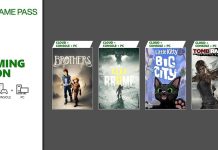Esistono, per il pubblico, moltissimi programmi che consentono di modificare contenuti multimediali, quindi video, foto, audio. La maggior parte di questi però si presenta strutturalmente in due modi: o sono veloci, accessibili e perciò utilizzabili da tutti, oppure sono lenti, ostici nell’uso e perciò utilizzabili da chi conosce e sa lavorare in modo serio. Di conseguenza tutto questo fa creare una dicotomia: il video fatto in maniera semplice e il video elaborato in maniera professionale. C’è una via di mezzo?
Wondershare Filmora si ritrova fra queste due divisioni, dunque permette di creare progetti facili, alla portata di tutti, ma allo stesso tempo si possono applicare opzioni, funzionalità, quasi professionali (alcune proprio di questo genere). In questo articolo, insieme al video in allegato, cerco di darvi una panoramica su quello che si può fare.
Licenza
Parto col dire che si tratta di un programma a pagamento, o meglio, è possibile usarlo senza spendere denaro però c’è una limitazione importante una volta che si converte il video: viene aggiunta la filigrana (il banner in primo piano con scritto il nome del software). Perciò, se desiderate condividere la vostra creazione, al di là dell’amico o del parente, vi consiglio vivamente di acquistare la licenza completa.
Per sistema Windows l’annuale è di 39.99€, se si aggiungono altri due servizi si passa a 99.87€, per adoperarlo a vita invece 59.99€. I prezzi per Mac salgono leggermente di più, ricordo che non sono licenze unificate ma ogni SO ha la sua, cioè una licenza non è valida per due sistemi operativi. Fate conto che non sono prezzi alti per il mercato, io direi anche innocui, basta guardare Camtasia Studio per fare una grande distinzione.
Compatibilità
Su Windows Filmora pesa su disco circa 740 MB. Come specifico nel video, consiglio di utilizzare un hardware di certo rispetto: lavorare con componenti di fascia bassa aumenterà la difficoltà di progettazione, avendo diversi rallentamenti e chiusure impreviste del programma stesso.
Ecco un esempio concreto di situazione complicata: con un PC portatile costituito da un HDD, un Intel Core i7 e una AMD Radeon 530 potete spingervi fino ad un progetto in full HD, 4K non se ne parla, dovreste aprire backups ad ogni minuto per il programma andato in “crash”. La configurazione hardware utilizzata nella video-guida è descritta in questo articolo.
Tipi di contenuti e funzionalità varie
Che contenuti possono essere importati ed esportati con Filmora? Video, immagini, audio. E’ stato realizzato in particolar modo per la modifica dei video, però ci sono delle impostazioni ben fatte per quanto riguarda gli altri tipi di file. Se s’intende modificare un audio abbiamo l’opzione d’intensità per i decibel e per i canali, la dissolvenza in entrata e in uscita, il tono, la rimozione del rumore e soprattutto un equalizzatore con parametri personalizzabili oltre a diversi profili già preimpostati.
Per i fotogrammi di un video o per le singole immagini ci sono molte più opzioni: trasformazione, composizione, stabilizzazione, chiave cromatica, correzione obiettivo, ombra esterna, miglioramento automatico, ottimizzazione automatica del colore, bilanciamento dei bianchi, tono, LUT 3D, colore, luce, HSL, vignettatura, preselezioni.
Oltre a questo bell’elenco, è possibile applicare delle transizioni, degli effetti, aggiungere degli elementi (oggetti come faccine, frecce, aerei), dei titoli (il testo) e delle divisioni in un stesso fotogramma. Per dare qualche numero, si hanno 233 transizioni, 285 effetti, 199 elementi, 259 titoli, 30 split screen.
Voglio un attimo aprire parentesi per quanto riguarda gli effetti, per quanto mi riguarda li ho applicati spesso. Gli effetti sono semplicemente delle grafiche “fisse”, o una combinazione di colori, che vanno ad aggiungersi alla foto o al video originale, una sorta di filtri se vogliamo utilizzare un termine da social media. Pellicola invecchiata, bianco e nero, seppia, mosaico, anni ’70, 007, sfocatura, capovolgimento, settembre, primavera, cinema, vintage e le altre 273 applicazioni.
Filmstock
La quantità non finisce qui. Esiste un servizio, chiamato Filmstock, che conserva ulteriori lavori per quanto riguarda audio, titoli, transizioni, effetti ed elementi. La maggior parte di questi contenuti, scaricabili a parte (tipo plug-in) attraverso un sito web dedicato, sono a pagamento (i gratuiti si contano sulle dita di una mano). La seconda licenza, quella da 99.87€, include Filmstock, altrimenti occorre aggiungere 9.99€ al mese con la licenza a vita. Per fortuna è possibile avere un periodo di prova di 30 giorni, in modo da verificare se tale funzionalità è efficace per voi.
Funzionalità basilari
Oltre a queste numerose funzionalità, che ripeto, si presentano quasi in maniera professionale, ci sono ovviamente quelle di base come il classico “taglia”, ritaglia e zoom, velocità per la clip video, timeline a vari livelli per sovrapporre diversi tipi di file, anteprima di rendering ed altre piccole cose.
Esportazione
Cosa possiamo convertire, quali sono i contenuti in uscita? Gli stessi per quanto riguarda l’importazione. Le estensioni supportate sono: MP4, WMV, HEVC, AVI, MOV, F4V, MKV,TS, 3GP, MPEG-2, WEBM, GIF, MP3.
Questi sono i parametri configurabili per quanto riguarda i video: codificatore, risoluzione, frequenza fotogrammi, frequenza di bit. Lo stesso vale per le immagini visto che son contenuti simili e per l’audio abbiamo codificatore, canale, frequenza di campionamento, frequenza di bit.
Se cercate un’esportazione più mirata, quindi precisi dati riguardo un certo dispositivo, piattaforma online e supporto fisico, ci sono le voci apposite. Per il primo tipo abbiamo 13 formati, fra cui iPhone, iPad, Apple TV, Apple TV 4K, iPod, Samsung Galaxy, Google Pixel, Playstation ecc. Per il secondo e terzo tipo invece abbiamo YouTube, Vimeo e DVD.
I tempi di conversione dipendono da tre soliti aspetti: hardware in uso (le prestazioni del PC), tipo di progetto (bassa risoluzione, alta risoluzione, qualità dei file immessi) e versione del software. Per quest’ultimo, cercate di avere l’ultimo aggiornamento disponibile (nel video utilizzo la v. 9.5), impostare delle preferenze in base al vostro hardware (accelerazione GPU) e configurare alcune opzioni del sistema operativo (in Windows 10 le impostazioni riguardo la scelta della scheda grafica, se ne avete più di una).
Vantaggio e… difetti
Peculiarità di Filmora è il supporto al 4K ed anche ad altre risoluzioni maggiori. Ottima caratteristica visto che ci spingiamo sempre di più a pixel elevati.
Dette tutte queste cose belle, invoglianti e positive, a buon diritto ho notato diversi difetti. Uno fra questi (particolarmente fastidioso) è lo zoom automatico che riporta all’estrema destra della timeline: se io vado a tagliare una sequenza, se “zummo”, mi aspetto che il software mi riporti a dove stavo modificando visto che l’elaborazione si inizia sempre da sinistra (cioè dall’inizio della clip). Altre segnalazioni sono da fare per quanto riguarda i momenti di zoom, quest’ultimo poco intuitivo rispetto ad altri programmi, le grafiche che si possono aggiungere (es. gli elementi) sono abbastanza pacchiane e orpellanti rispetto ai quotidiani video che si fanno, l’audio doppio (si sente una sorta di eco) quando si va a modificar la sua velocità, l’impossibilità di impostare diverse durate riguardo delle grafiche da impostare (es. i “bannerini” con i titoli) e altri difetti più piccoli che non sto qui ad elencare, ve ne accorgerete se avete buon occhio.
Conclusione
Filmora si presenta a tutti i tipi di utenti, visto che ci sono funzionalità basilari e particolari, però per alcuni aspetti non lo utilizzerei affatto, mi trovo meglio a questo punto con Camtasia, famoso proprio per la sua immediatezza e intuitività di utilizzo. Sfrutterei l’applicativo della Wondershare solo per applicare dei filtri, impostare più a fondo i colori e il supporto al 4K. Qui sotto trovate i links per collegarvi al sito ufficiale e alla video-guida YouTube.
Sito per il download | Filmora
Video-recensione | YouTube